Как да поправя, ако батерията се изтощава по-бързо след iOS 14 Beta Update
разни / / August 05, 2021
Бета актуализацията на iOS 14 за първи разработчик бе официално пусната. Сигурен съм, че повечето от вас ентусиасти на iOS трябва да са го инсталирали веднага на вашите iPhone. Сега първите бета версии винаги са известни с това, че са нестабилни и бъги. Не казвам, че цялата нова операционна система трябва да бъде развалина на влак. Но изцяло ново изграждане на системата носи някои проблеми. Един такъв често срещан проблем е изтощаването на батерията по-бързо след надстройка до нова версия на iOS. Ако сте инсталирали изцяло новия iOS 14 и сте изправени пред загуба на батерията, не пропускайте това ръководство. В това ръководство ще посоча причината, поради която сокът на вашия iPhone свършва бързо. Също така споменах някои техники за отстраняване на неизправности, които трябва да помогнат отстранете проблема с изтощаването на батерията на iPhone, базирани на iOS 14.
Този проблем не може да бъде изцяло обвинен за новата операционна система. Понякога виновниците могат да бъдат приложение, което не е актуализирано. Инсталирането на съмнителни приложения без четене на рецензии може да се окаже фатално. Използването на тези приложения може да доведе до сериозна загуба на батерията. Понякога, ако устройството е било обект на някакъв срив, батерията може да е била засегната поради това.
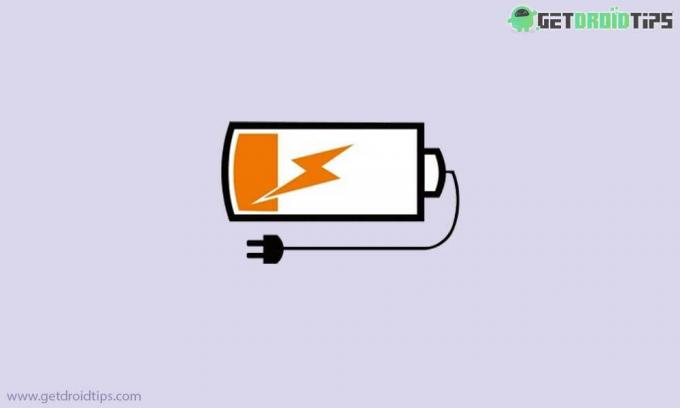
Свързани | Как да инсталираме iOS 14 First Developer Beta, без да имаме акаунт на програмист
Съдържание
- 1 Причини за по-бързо източване на батерията след надстройка до iOS 14 Beta
-
2 Как да коригирам проблема с изтощаването на батерията
- 2.1 Затворете неизползваните приложения
- 2.2 Има ли активни раздели на браузъра, но неизползвани
- 2.3 Контролирайте яркостта
- 2.4 Настройте режим на ниска мощност
- 2.5 Повторно нулирайте вашето устройство
- 2.6 Инсталирайте актуализации на приложения
- 2.7 Инсталирайте System Update
- 2.8 Нулирайте вашия iPhone, за да отстраните проблема с изтощаването на батерията
- 2.9 Фабрично нулирайте iPhone, за да отстраните проблема с изтощаването на батерията
Причини за по-бързо източване на батерията след надстройка до iOS 14 Beta
Ето списъка с причините, които могат да допринесат
- Актуализация на системата на iOS 14 (бета за разработчици)
- Бъги приложения
- Приложения, изискващи актуализация
- Хардуерни повреди на iPhone
- Неизползваните приложения остават да работят
- Уеб страници и уебсайтове оставени отворени в браузъра
Как да коригирам проблема с изтощаването на батерията
Сега нека да преминем към частта с решението.
Затворете неизползваните приложения
Ако имате приложения, които са отворени във фонов режим, те могат да изтощават батерията бързо от вашия iPhone. Така че, трябва да влезете във визуализацията на приложението и да проверите за неизползваните приложения. След това просто ги затворете.
- Докоснете двукратно Touch ID, за да отворите Преглед на приложението (на iphone на Face ID плъзнете нагоре от началния екран и направете пауза в средата на екрана)
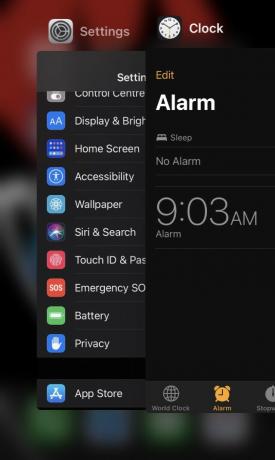
- Плъзнете бавно надясно / наляво, за да разширите изгледа на отворени приложения
- След това, за да затворите приложение, което не използвате, просто плъзнете нагоре.
Има ли активни раздели на браузъра, но неизползвани
Често хората често използват пет до десет сайта, използващи браузъра и след това не го затварят, след като приключат. Така че, това води до уеб страниците, работещи във фонов режим. Освен това браузърът остава неизползван. И така, затворете отворените раздели в браузъра. Ако използвате няколко браузъра, направете това за всички. След това затворете приложенията за сърфиране като Safari или Chrome, ако не ги използвате.
Контролирайте яркостта
Друг незначителен, но важен фактор, който причинява загуба на батерия, е яркостта. Ако сте навън през деня на ярка слънчева светлина, тогава настройте яркостта максимално. В противен случай, ако сте у дома, поддържайте ниската яркост. Да, разбирам, ако гледате видеоклипове или снимки, тогава можете да повишите яркостта малко. Настройването му на максимум обаче води до значителна загуба на батерията.
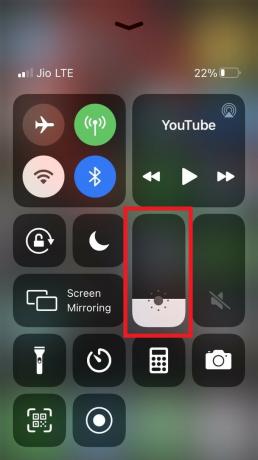
Ако използвате Touch ID iPhone, плъзнете нагоре от долната част на дисплея, за да извикате контролния център. Всичко, което трябва да направите, е да използвате пръстите си, за да плъзнете нивото на яркост до средно или по-ниско ниво. На лицевия идентификатор на iPhone просто плъзнете надолу от горната част на дисплея и повторете същите стъпки. Това ще помогне да се спести батерията на вашето устройство.
Настройте режим на ниска мощност
Това е режим на пестене на енергия по подразбиране, който свежда до минимум фоновите дейности като изтегляния, имейл, докато не заредите напълно своя iPhone.
Активирането на режим с ниска мощност е лесно. Тази настройка е в раздела за батерията под Настройки. обаче можете да активирате това за части от секундата чрез гласова команда към Siri.
- Просто извикайте Сири, като кажете: Хей, Сири
- Когато се появи Siri, изречете следното „Активирайте режима на ниска мощност”
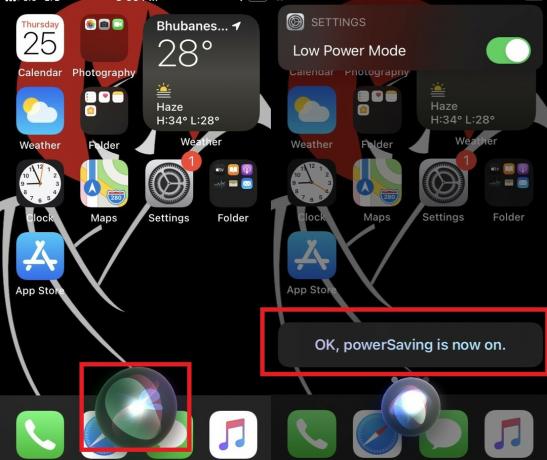
- След това вашият iPhone ще влезе в режим на ниска мощност. В резултат на това можете да видите иконата на батерията на дисплея да пожълтява.
Повторно нулирайте вашето устройство
Това ще изчисти устройството от боклуци като временни файлове и ще изчисти кеша. Следователно ненужните програми няма да изразходват батерията. Бъдете сигурни, че мекото нулиране няма да повреди данните на вашето устройство.
На iPhone ID на Face ID,
- Натисни Увеличаване на звука бутон> Натиснете Намали звука бутон
- Тогава натиснете дълго бутона за захранване докато видите слайда за изключване на екрана. Все още не пускайте бутона
- Дръжте натиснат бутона за захранване, докато iPhone се рестартира и не видите логото на Apple.
За iPhone с Touch ID,
- Натиснете и бързо освободете бутона за увеличаване на звука.
- Повторете горната стъпка с бутона за намаляване на звука.
- След това натиснете и задръжте бутона за захранване, докато се появи логото на Apple
Инсталирайте актуализации на приложения
Често потребителите пропускат да инсталират нови актуализации на своите приложения и това може да доведе до бъги приложения, които да създадат всякакви проблеми. Едната от тях е по-бързото източване на батерията. Позволете ми да ви покажа как можете да инсталирате най-новата актуализация на вашите приложения за iPhone.
- Отворете App Store
- На Днес раздел> докоснете бутон за профил в горния десен ъгъл на дисплея. Ще ви отведе до вашия акаунт.
- Превъртете надолу, за да видите списък с приложения чака да бъде актуализиран.
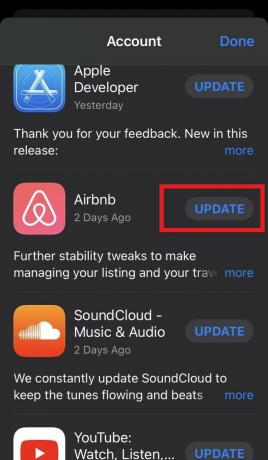
- Освен тези приложения, трябва да видите и Актуализиране опция. Докоснете го, за да стартирате актуализацията
- Предлагам да използвате WiFi мрежа, за да завършите актуализацията по-бързо.
Инсталирайте System Update
Ако вашето устройство работи с някаква версия на iOS, която е бъги, тогава Apple може да изпрати нова актуализация по въздух, за да замени изградената бъги. Това сте вие, потребителят трябва да потърси актуализацията и да я изтегли / инсталира. Обикновено се случва с първите бета. Ако има значително количество грешки, разработчиците първо го поправят. Както обикновено, корекцията се предлага под формата на системни актуализации.
- Отидете на Настройки > Общ
- Натисни Актуализация на софтуера
- Ако е налична нова актуализация, тя ще се покаже
- Използвайте стабилна WiFi мрежа, за да изтеглите и инсталирате актуализацията.
Нулирайте вашия iPhone, за да отстраните проблема с изтощаването на батерията
Отново, това само ще нулира настройките на вашия iPhone и ще ги върне към фабричните настройки. Това означава, че настройката ще стане като при първото деблокиране и започването на използването на iPhone. Това няма да обърка данните на вашето устройство. Това ще бъде безопасно и непроменено.
Ето стъпките.
- Отидете на Настройки приложение от началния екран> докоснете Общ.
- Под това превъртете надолу и натиснете Нулиране.
- Изберете Нулирайте всички настройки опция
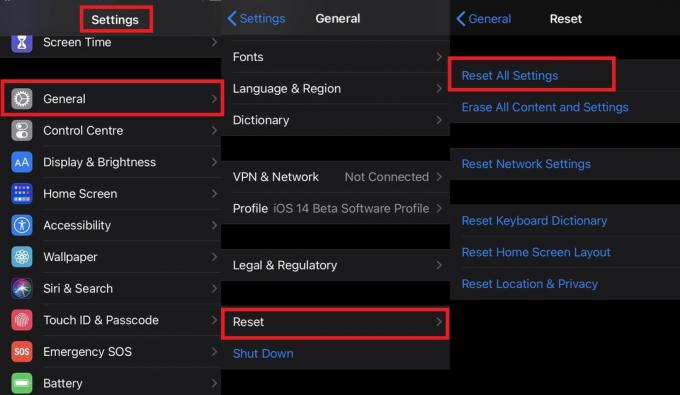
- Трябва да въведете паролата си и да потвърдите действието за нулиране.
- След нулиране iPhone ще се рестартира сам
- Сега, след като настройките са променени на стойността по подразбиране, трябва да направите промени в настройките според вашите нужди.
Фабрично нулирайте iPhone, за да отстраните проблема с изтощаването на батерията
Ако всички предишни методи за отстраняване на неизправности не са направили нищо за разрешаване на проблема, ето една последна възможност, която можете да следвате. Трябва да извършите фабрична почивка на вашия iPhone. Това действие ще доведе до пълно премахване на всички данни на устройството заедно с настройките на устройството, които сте настроили в момента. Предлагам ви първо да вземете пълно архивиране на данните на вашето устройство в iCloud. Това ще помогне за лесното възстановяване на данните, след като всички данни на устройството се изтрият поради фабрично нулиране.
- Отвори Настройки приложение от началния екран> докоснете Общ.
- Сега превъртете надолу и натиснете Нулиране.
- Изберете Изтрийте цялото съдържание и настройки опция
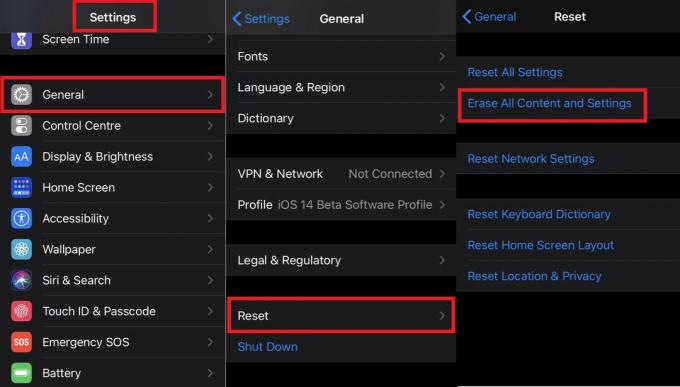
- Въведете паролата, за да потвърдите действието.
И така, по този начин можете да разрешите проблема с изтощаването на батерията на вашия iPhone, работещ с най-новата iOS 14. Опитайте тези методи за отстраняване на неизправности и съм сигурен, че ще видите разлика в живота на батерията на вашето устройство Apple. Надявам се, че това ръководство Ви е било информативно.
Прочетете Напред,
- Как да деактивирам Touch ID на iPhone / iPad
- Как да блокирам уебсайтове в Safari на iPhone и iPad с iOS 13
Swayam е професионален технически блогър с магистърска степен по компютърни приложения и също има опит с разработването на Android. Той е непреклонен почитател на Android Android OS. Освен технологичните блогове, той обича да играе, да пътува и да свири / преподава китара.


![Купете флаш устройство SanDisk USB 3.0 с 8% отстъпка от Cafago [Сделка]](/f/18c225340f6de4dc775f4b0bb5d40338.jpg?width=288&height=384)
